Czym jest VPN? Zalety i wady wirtualnej sieci prywatnej VPN

Czym jest VPN, jakie są jego zalety i wady? Omówmy z WebTech360 definicję VPN oraz sposób zastosowania tego modelu i systemu w praktyce.
Pliki GIF to pliki Graphic Interchange Format. Pliki te są najbardziej znane jako animowane obrazy używane jako komiczne anegdoty w mediach społecznościowych. Ale jest też wiele innych zastosowań.

Posiadanie tej samej nieruchomej tapety na komputerze Mac może dość szybko stać się nudne. Ale czy wiesz, że możesz ożywić swój ekran i ustawić animowany GIF jako tapetę? W tym artykule pokażemy Ci dokładnie, jak to zrobić.
Ustawianie animowanych plików GIF jako tapety na komputerze Mac
System operacyjny komputera (macOS) nie ma oprogramowania obsługującego ustawianie animowanych plików GIF jako tapety lub wygaszacza ekranu.
Nie oznacza to jednak, że nie możesz zainstalować dodatkowych programów, które mogą ci pomóc. Istnieje wiele programów, które można znaleźć w Internecie, aby to zrobić, ale większość z nich jest albo pełna błędów, albo w ogóle nie działa.
Na szczęście znaleźliśmy dwa programy, które są niezawodne i łatwo dostępne dla urządzeń z systemem macOS. Programy te są również stale aktualizowane, dzięki czemu użytkownicy mogą cieszyć się większą liczbą funkcji prawie co miesiąc. Co więcej, są one całkowicie bezpłatne.
Przyjrzyjmy się obu z nich i pozwól nam zdecydować, który jest dla Ciebie najlepszy.
Zanim zaczniemy
Ponieważ poniższe samouczki pokażą, jak pobierać, instalować i używać tych programów, upewnij się, że masz już pobrany animowany plik GIF.
Możesz wyszukać żądany GIF na stronach internetowych, takich jak GIPHY i Tenor. Po znalezieniu odpowiedniego GIF-a kliknij go prawym przyciskiem myszy i wybierz Zapisz jako.
Dobrym pomysłem jest również tworzenie własnych animowanych GIF-ów. Wiele narzędzi online pozwala tworzyć animacje po prostu dodając zdjęcia. Gif Maker to jedno z narzędzi, których możesz użyć.
GIFPapier
GIFPaper to jeden z pierwszych programów, który pozwolił użytkownikom ustawić animowane pliki GIF jako tapety na komputerach Mac. W swoich początkowych wersjach oprogramowanie GIFPaper nie było uważane za przyjazne dla użytkownika. Trzeba było zainstalować i skonfigurować wszystko ręcznie, co zajęło sporo czasu.
Ponadto program ten zużywał około 15% mocy procesora komputera, aby wyświetlić animowany GIF. Nie trzeba być obeznanym z technologią, aby wiedzieć, że 15% to za dużo.
Jednak programiści naprawili większość tych problemów, więc GIFPaper, który mamy teraz, działa całkiem dobrze.
Zaczniemy od pokazania, jak pobrać i zainstalować to oprogramowanie.
UWAGA: Należy pamiętać, że animacje zawsze zużywają więcej pamięci RAM i mocy procesora niż inne formaty. Tak więc, bez względu na wybrany program, zauważysz, że twój procesor pracuje w nadgodzinach.
Jeśli Twój procesor nie jest tak wydajny lub posiadasz starszy komputer Mac, powinieneś unikać ustawiania animacji jako tapety. Animacje najprawdopodobniej będą opóźnione, a na dłuższą metę możesz uszkodzić procesor (chociaż jest to dość trudne).
Pobieranie, instalowanie i używanie GIFPaper
GIFPaper nie ma oficjalnej strony internetowej. Dlatego link do pobrania, który podamy w tym artykule, będzie pochodził z witryny innej firmy. Chociaż pobieranie czegokolwiek z witryny innej firmy nie jest zalecane ze względów bezpieczeństwa, ten link ma nasze zielone światło. Jeśli ten link przestanie działać, możesz sprawdzić jego alternatywę .
Kliknij link i pobierz GIFPaper. Oto, co musisz zrobić, aby zainstalować i używać tego oprogramowania:
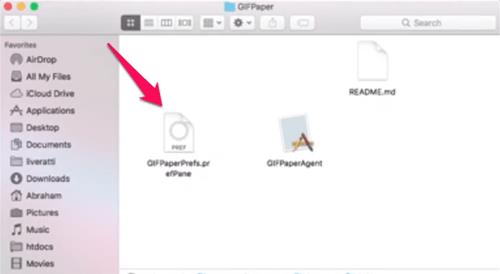
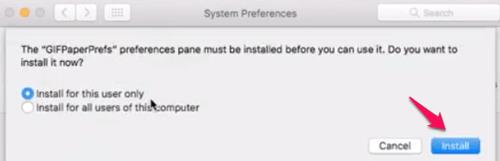

Animowany gif
AnimatedGIF to program opracowany dla systemu Mac OSX/macOS, który umożliwia użytkownikom odtwarzanie animowanych plików GIF. Początkowo ten program działał jako wygaszacz ekranu. Dzięki najnowszym aktualizacjom AnimatedGIF może ustawiać animowane tła GIF na komputerze Mac. Oprogramowanie jest teraz stosunkowo stabilne i nie zużywa tyle pamięci RAM ani procesora, ale nadal należy zachować ostrożność, ponieważ różni się w zależności od komputera.
Najpierw musisz pobrać AnimatedGIF. Program można pobrać stąd .
Jak widać, program jest zamieszczony na GitHubie, gdzie można nawet zobaczyć jego kod źródłowy. Aby pobrać AnimatedGIF, kliknij żądaną wersję. Należy zawsze wybierać najnowszą wersję (w tym przypadku wersję 1.5.3), ponieważ zawiera ona wszystkie najnowsze aktualizacje.
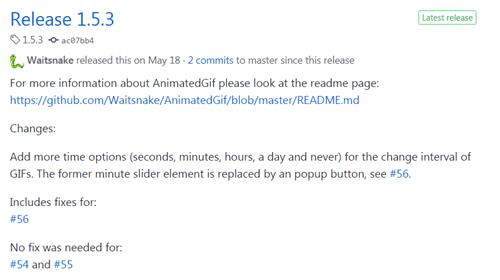
Przewiń w dół do sekcji Zasoby i pobierz zarówno pliki zip AnimatedGif.saver, jak i Uninstall_AnimatedGif.app. Jeśli chcesz, możesz również pobrać kod źródłowy, ale nie jest to konieczne.
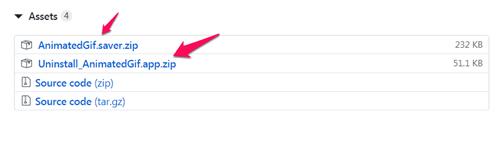
Oto jak możesz zainstalować i używać AnimatedGIF na komputerze Mac:
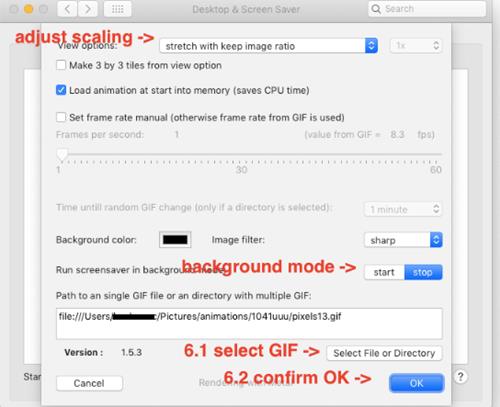
Często Zadawane Pytania
Nie zawsze łatwo jest zmusić OSX do robienia rzeczy, do których nie został stworzony. Jednak zawsze istnieje obejście, jeśli chcesz włożyć w to pracę. Jeśli nie odpowiedzieliśmy na wszystkie Twoje pytania powyżej, czytaj dalej!
Jak pobrać GIF z GIPHY?
Jednym z bardziej irytujących aspektów wydobywania GIF-ów jest to, jak trudno jest je pobrać. Jeśli znalazłeś idealny GIF na GIPHY, musisz wymyślić sposób, aby go pobrać.
Na szczęście mamy tutaj artykuł, który nauczy Cię, jak pobierać animowane pliki GIF .
Jak usunąć animowany GIF?
Jeśli tapeta utknęła na GIF-ie, którego już nie lubisz, możesz ją usunąć. Postępuj zgodnie z powyższą ścieżką, aby przejść do Preferencji systemowych oraz Pulpitu i wygaszacza ekranu . Kliknij GIF prawym przyciskiem myszy i kliknij Usuń w menu rozwijanym.
Dostosuj tapetę swojego komputera Mac
Zarówno GIFPaper, jak i AnimatedGIF umożliwiają dostosowanie tapety komputera Mac poprzez ustawienie animowanych plików GIF zamiast nieruchomych obrazów tła. Teraz wiesz, co musisz zrobić, aby zainstalować i używać tych programów. Wybierz program, który wydaje ci się łatwiejszy w użyciu i baw się nim.
Warto jeszcze raz podkreślić, że GIF-y i inne animacje zużywają więcej mocy procesora i pamięci RAM, więc komputer może działać wolniej.
Który z tych dwóch programów wybierzesz? Czy masz już pomysł na idealny GIF na swoją nową tapetę? Daj nam znać w komentarzach poniżej.
Czym jest VPN, jakie są jego zalety i wady? Omówmy z WebTech360 definicję VPN oraz sposób zastosowania tego modelu i systemu w praktyce.
Zabezpieczenia systemu Windows oferują więcej niż tylko ochronę przed podstawowymi wirusami. Chronią przed phishingiem, blokują ransomware i uniemożliwiają uruchamianie złośliwych aplikacji. Jednak te funkcje nie są łatwe do wykrycia – są ukryte za warstwami menu.
Gdy już się tego nauczysz i sam wypróbujesz, odkryjesz, że szyfrowanie jest niezwykle łatwe w użyciu i niezwykle praktyczne w codziennym życiu.
W poniższym artykule przedstawimy podstawowe operacje odzyskiwania usuniętych danych w systemie Windows 7 za pomocą narzędzia Recuva Portable. Dzięki Recuva Portable możesz zapisać dane na dowolnym wygodnym nośniku USB i korzystać z niego w razie potrzeby. Narzędzie jest kompaktowe, proste i łatwe w obsłudze, a ponadto oferuje następujące funkcje:
CCleaner w ciągu kilku minut przeskanuje Twoje urządzenie w poszukiwaniu duplikatów plików i pozwoli Ci zdecydować, które z nich możesz bezpiecznie usunąć.
Przeniesienie folderu Pobrane z dysku C na inny dysk w systemie Windows 11 pomoże zmniejszyć pojemność dysku C i sprawi, że komputer będzie działał płynniej.
Jest to sposób na wzmocnienie i dostosowanie systemu tak, aby aktualizacje odbywały się według Twojego harmonogramu, a nie harmonogramu firmy Microsoft.
Eksplorator plików systemu Windows oferuje wiele opcji zmieniających sposób wyświetlania plików. Być może nie wiesz, że jedna ważna opcja jest domyślnie wyłączona, mimo że ma kluczowe znaczenie dla bezpieczeństwa systemu.
Przy użyciu odpowiednich narzędzi możesz przeskanować swój system i usunąć programy szpiegujące, reklamowe i inne złośliwe programy, które mogą znajdować się w systemie.
Poniżej znajdziesz listę oprogramowania zalecanego przy instalacji nowego komputera, dzięki czemu będziesz mógł wybrać najpotrzebniejsze i najlepsze aplikacje na swoim komputerze!
Przechowywanie całego systemu operacyjnego na pendrive może być bardzo przydatne, zwłaszcza jeśli nie masz laptopa. Nie myśl jednak, że ta funkcja ogranicza się do dystrybucji Linuksa – czas spróbować sklonować instalację systemu Windows.
Wyłączenie kilku z tych usług może znacznie wydłużyć czas pracy baterii, nie wpływając przy tym na codzienne korzystanie z urządzenia.
Ctrl + Z to niezwykle popularna kombinacja klawiszy w systemie Windows. Ctrl + Z pozwala zasadniczo cofać działania we wszystkich obszarach systemu Windows.
Skrócone adresy URL są wygodne w czyszczeniu długich linków, ale jednocześnie ukrywają prawdziwy adres docelowy. Jeśli chcesz uniknąć złośliwego oprogramowania lub phishingu, klikanie w ten link bezmyślnie nie jest rozsądnym wyborem.
Po długim oczekiwaniu pierwsza duża aktualizacja systemu Windows 11 została oficjalnie udostępniona.













